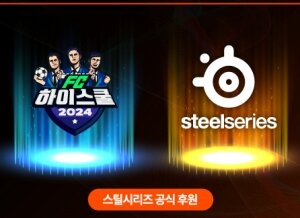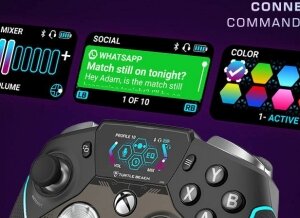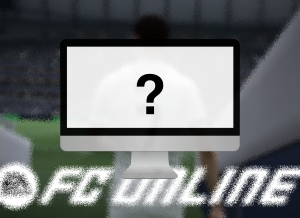'튜닝의 끝은 순정'
특정 제품의 성능을 끌어올리거나, 외관의 변화를 주기 위해 많은 비용을 투자해도 만족할만한 결과를 얻기 힘들다 보니 결국 순정으로 회귀하는 일이 빈번해 쓰이게 된 말입니다. 주로 자동차 튜닝 시장에서 쓰였던 말인데 요즘엔 다양한 분야에서 통용되는 말이기도 하죠.
튜닝 작업이 성공해 좋은 결과를 얻었다 해도 마냥 긍정적으로 바라보긴 어렵습니다. 들어간 비용을 이것저것 따져보면 한 단계 높은 등급의 순정 제품을 사고도 남는 경우가 대부분이거든요. 또 많은 제조사들이 사용자 임의의 튜닝 작업을 권장하지 않기 때문에 튜닝 이후에는 제조사 측의 제품 보증이 완전히 소멸되는 치명적인 단점도 수반될 수 있습니다.
위와 같은 이유들 때문에 저는 튜닝, 커스텀 같은 제품보다는 순정 제품을 선호하는 편입니다. 아니, 순정 제품 외에는 사용해본 적이 거의 없다고 하는 게 맞겠습니다. 편해지려고 내 돈 주고 산 제품 때문에 오히려 불편해지는 상황을 미연에 방지하는 거죠. 그것만큼 스트레스 받는 일이 없거든요.
하지만 추가적인 비용 투자도 필요 없고, 워런티 소멸에 대한 걱정도 없으며 단 한 번의 세팅으로 제품의 성능 향상이 가능한 튜닝 작업이 있다고 하면 어떨까요? 만약 이런 튜닝 작업이 실제로 존재한다면 순정파(?)인 저도 한 번쯤 시도해 볼 의향이 있습니다. 꽝 없는 뽑기나 다를 게 없잖아요?

■ 보급형 제품에서도 OK !

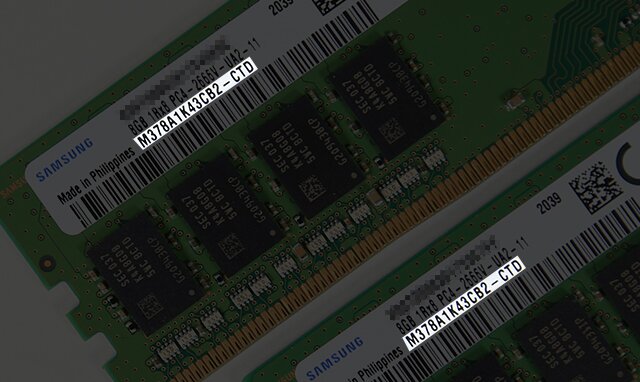
인텔 11세대 CPU부터는 보급형 메인보드인 B560에서도 메모리 오버클럭이 가능해졌습니다. 현재 시스템 상태에 만족한다면 굳이 시간을 내어 건드릴 필요는 없겠지만, 조금 더 높은 게임 퍼포먼스를 원하는 유저라면 시도해보지 않을 이유가 없습니다. 이론상으론 비용이나 고장에 관한 리스크 없이 약간의 시간만 투자하면 확실한 성능 향상을 체감할 수 있으니까요.
■ 본격적으로 램 오버를 진행해봅시다
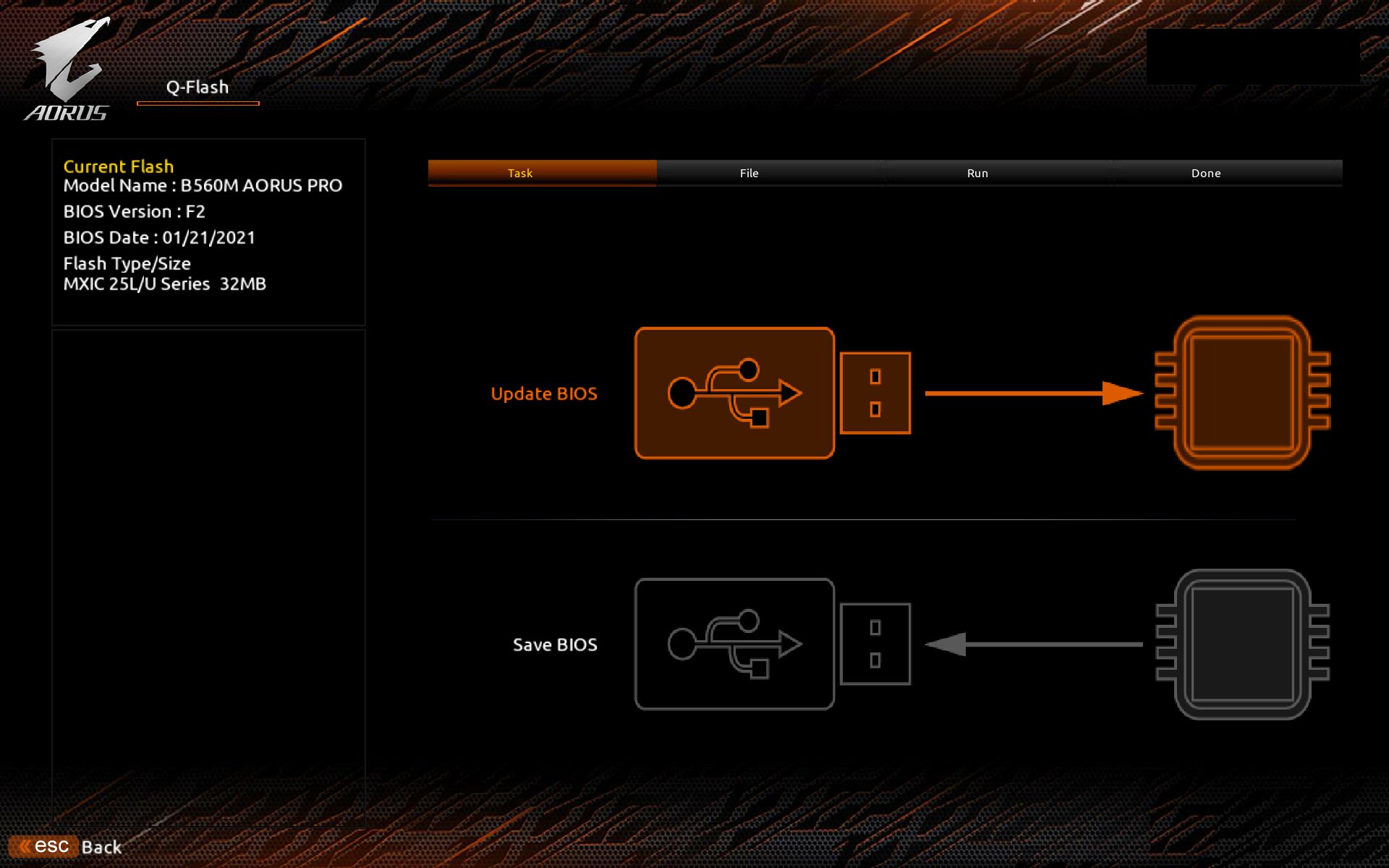
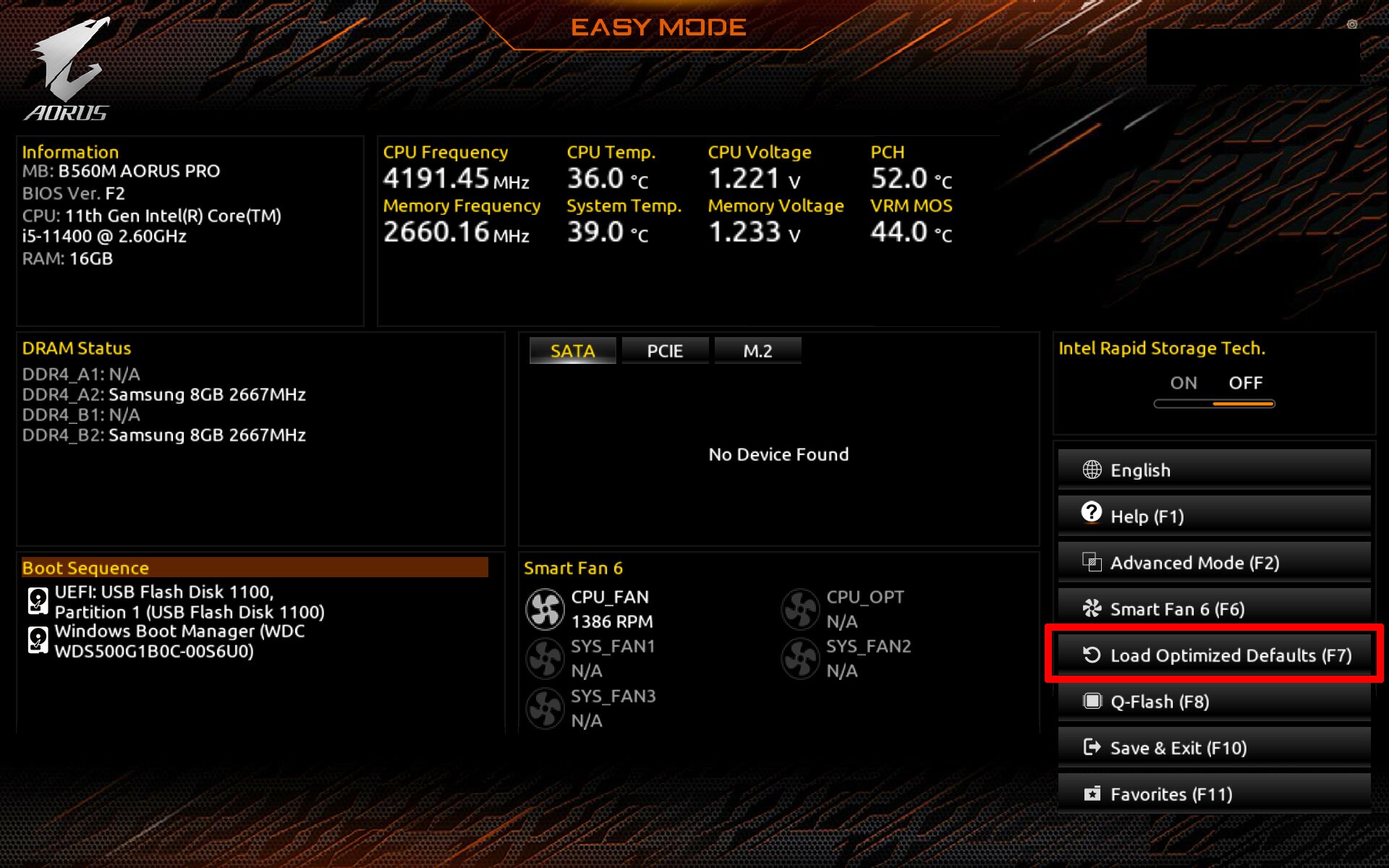
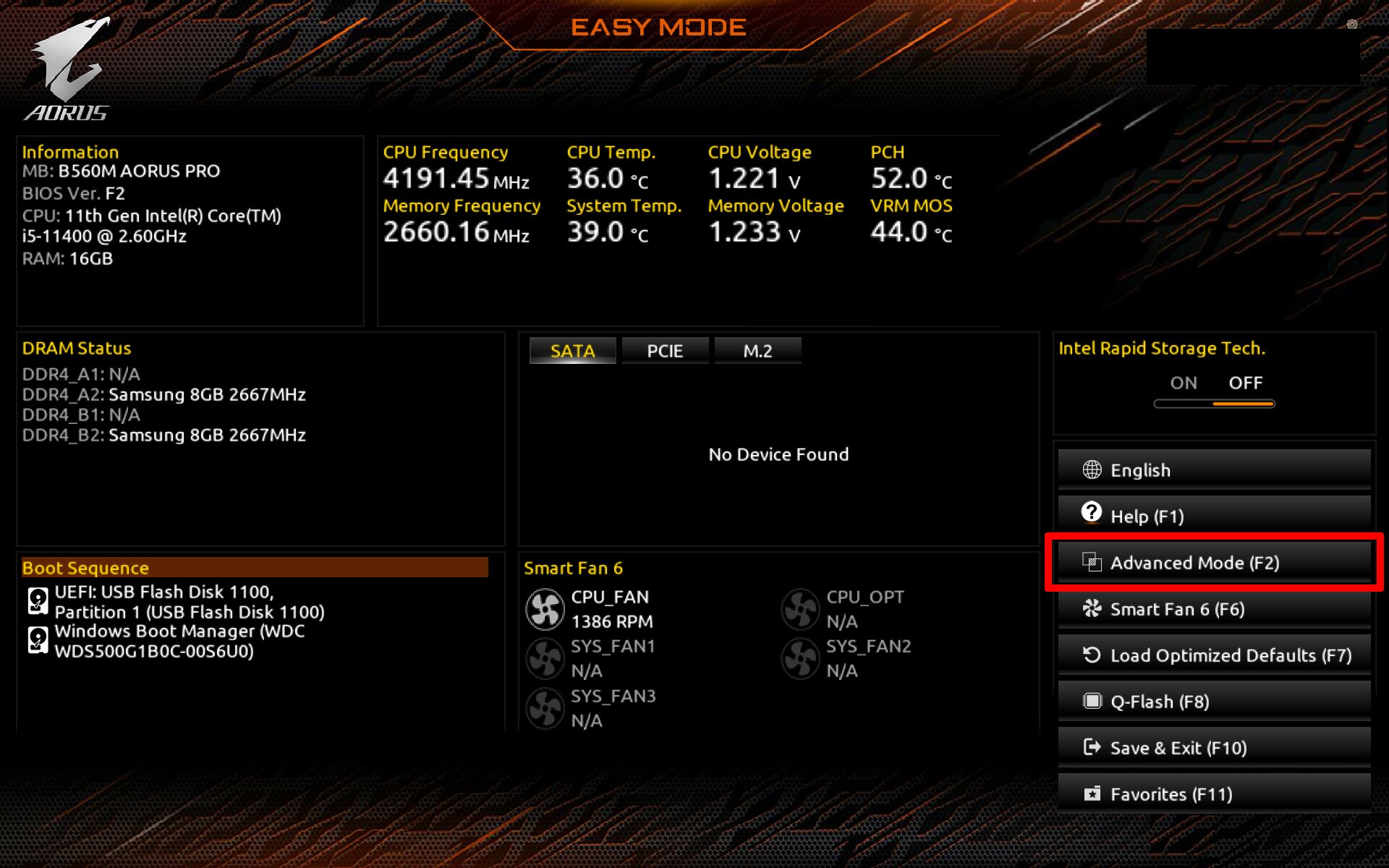
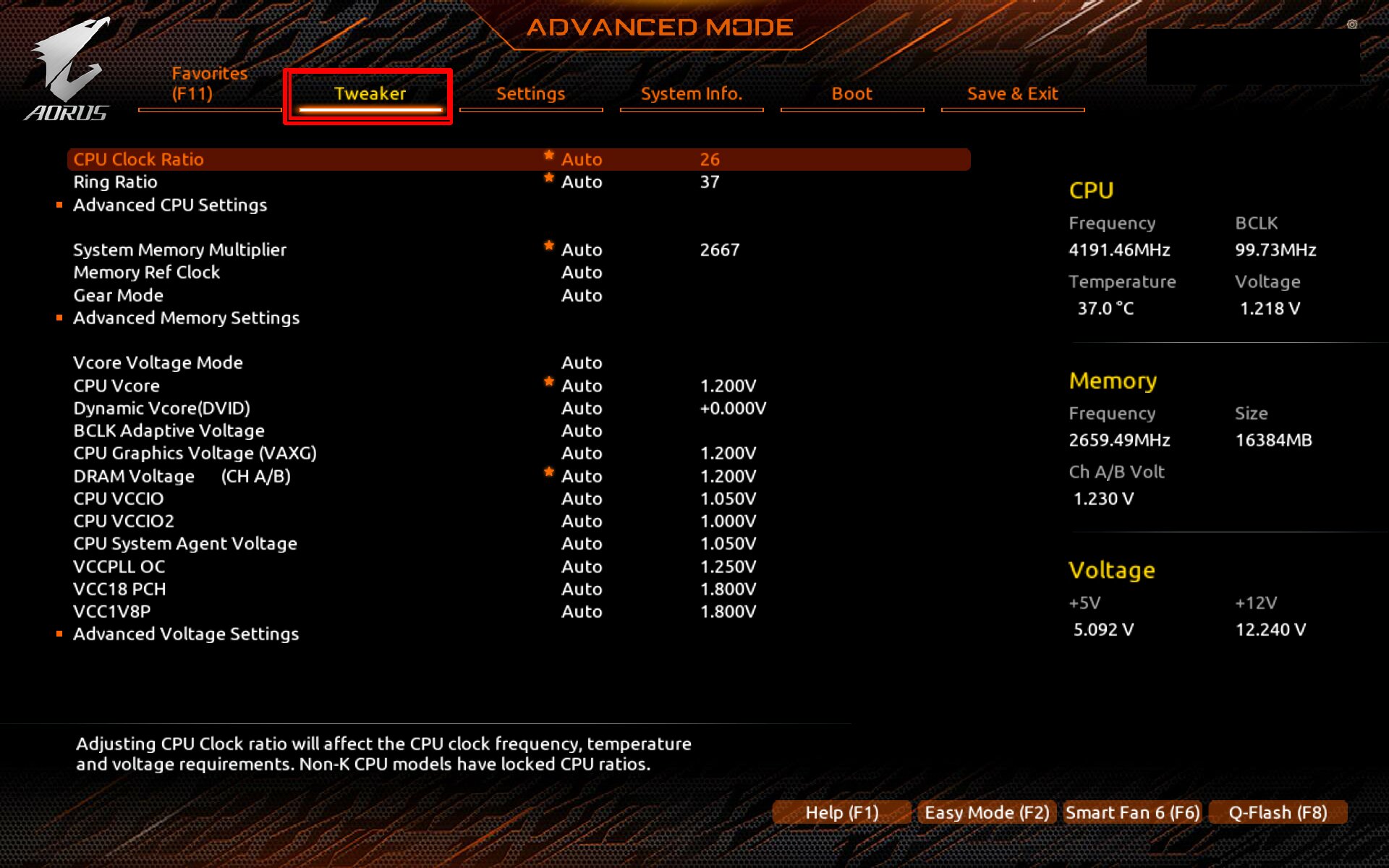
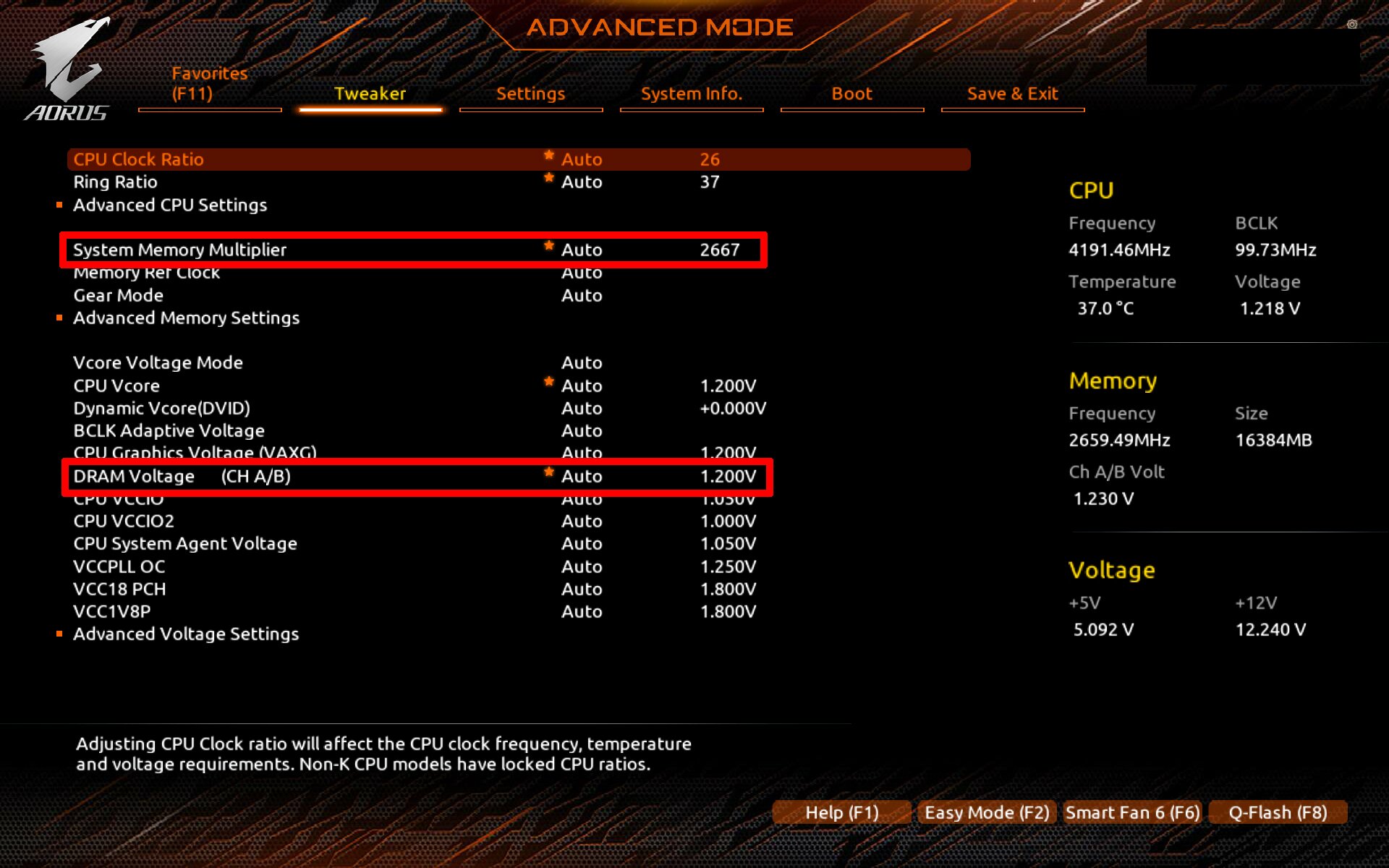
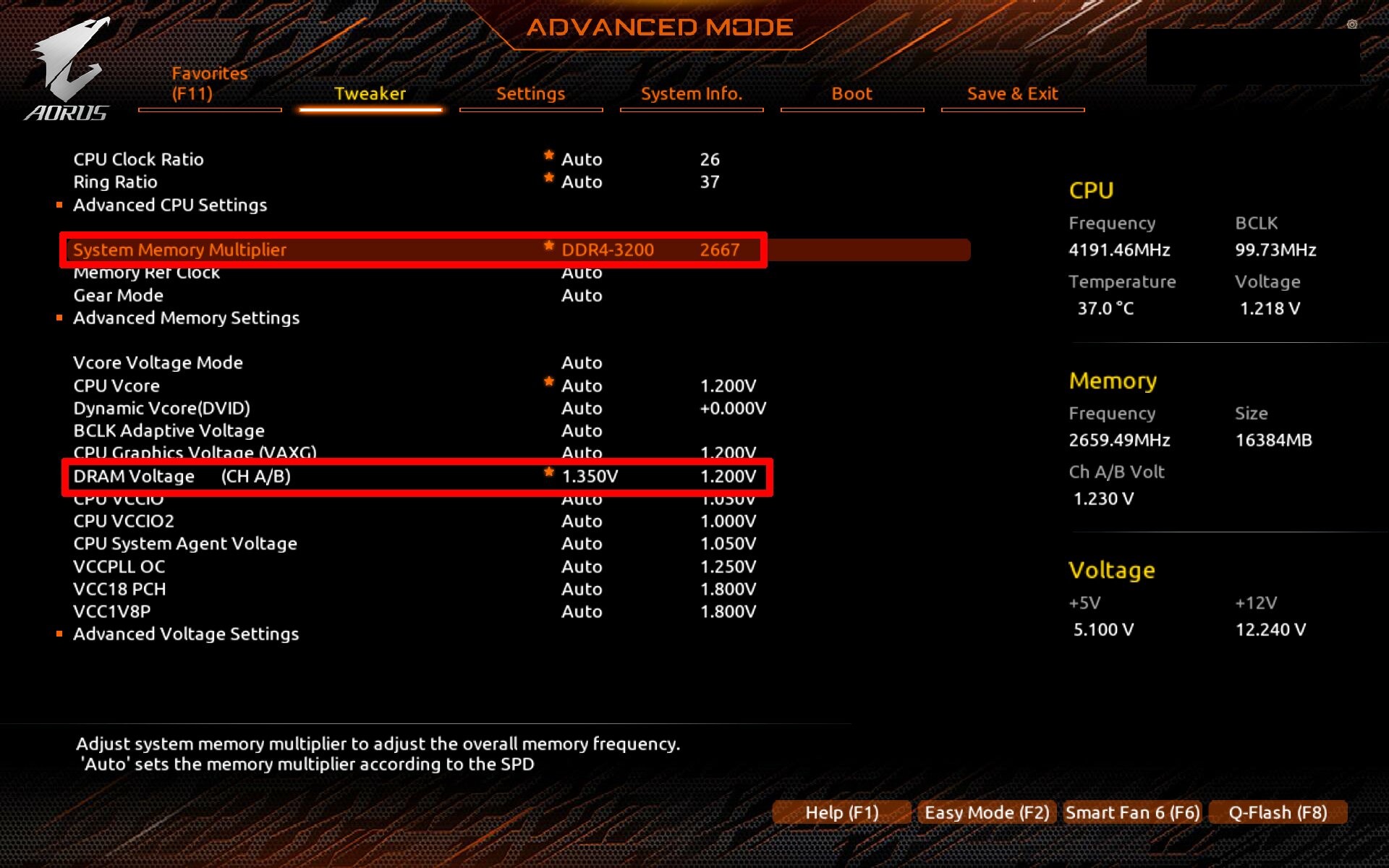
(DDR4는 제외하고 숫자 3200만 적으면 됩니다)

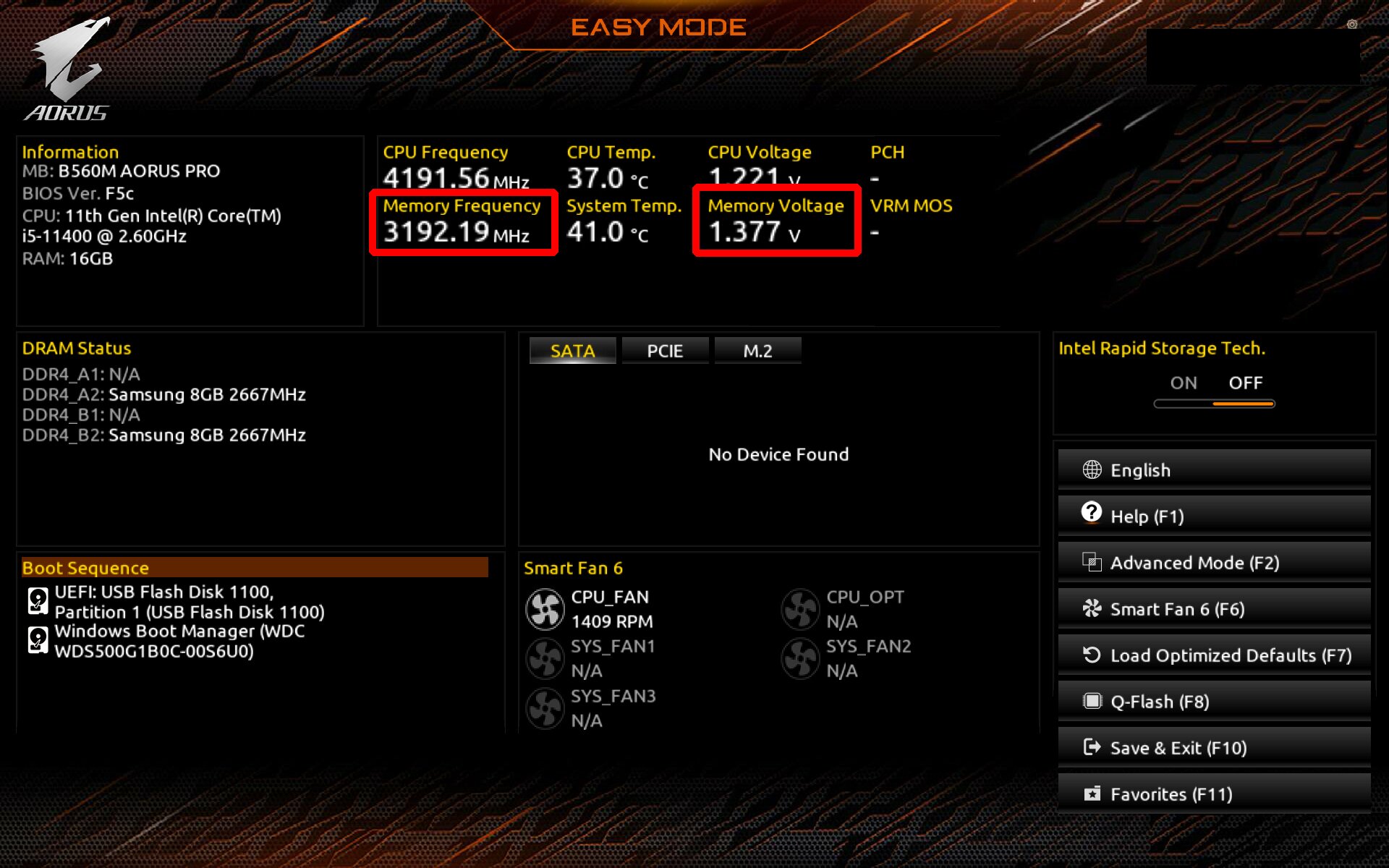
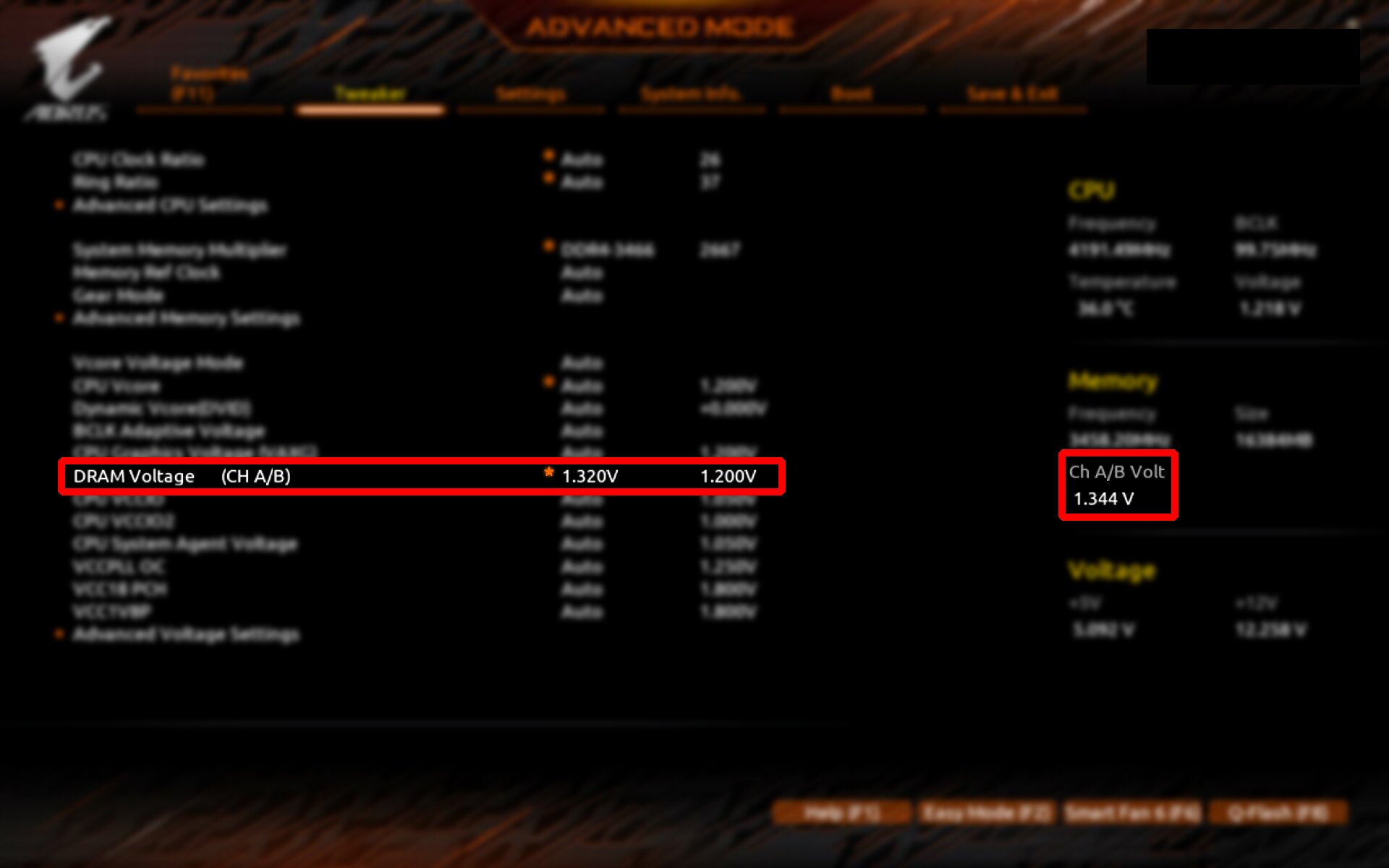
저는 기가바이트 보드를 쓰고있으니 1.320V 정도로 다시 설정하겠습니다.
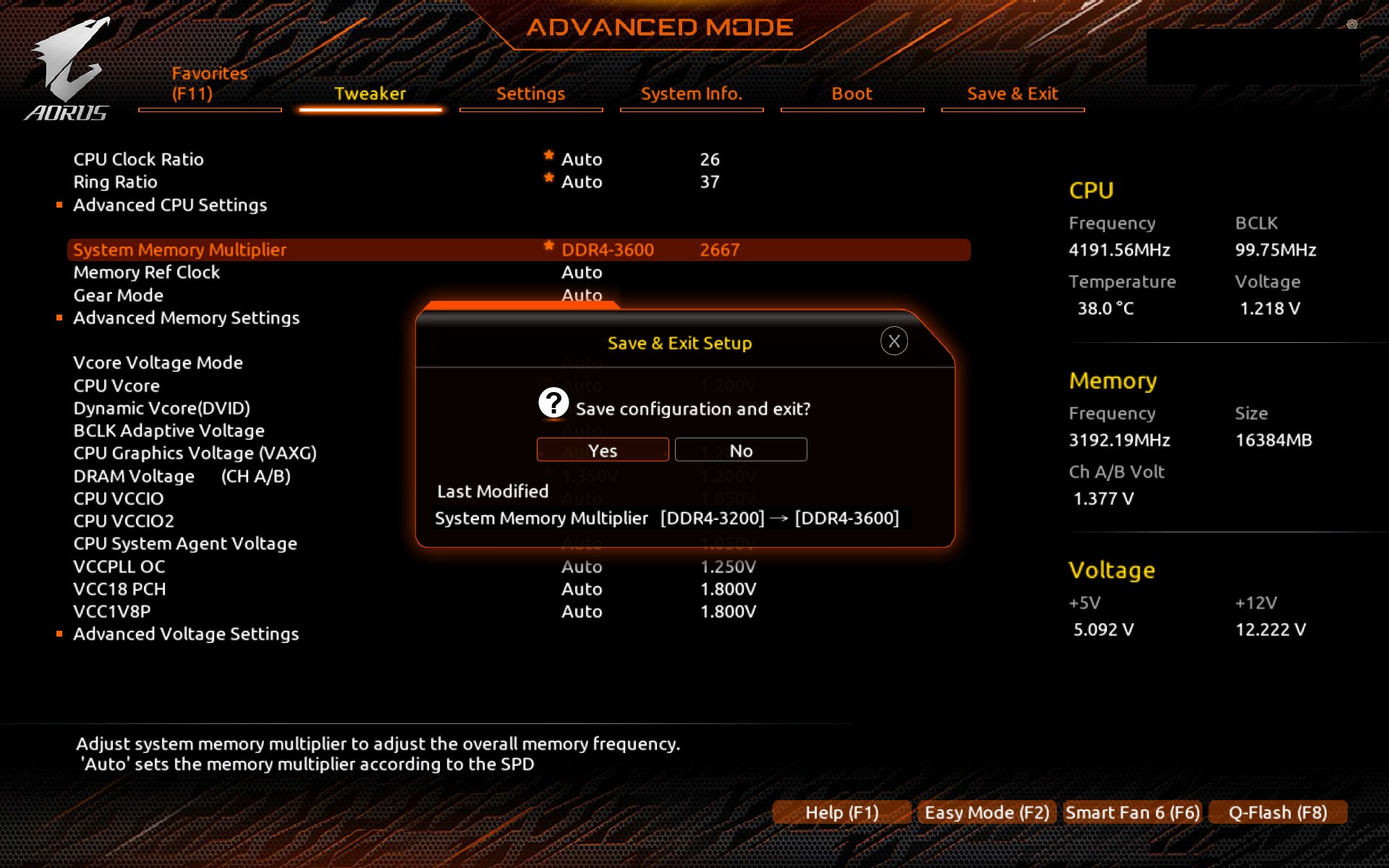
저는 과감하게 3600으로 올려봤습니다. 결과는?
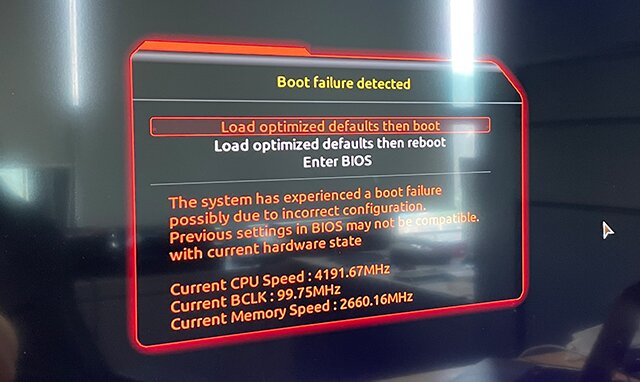
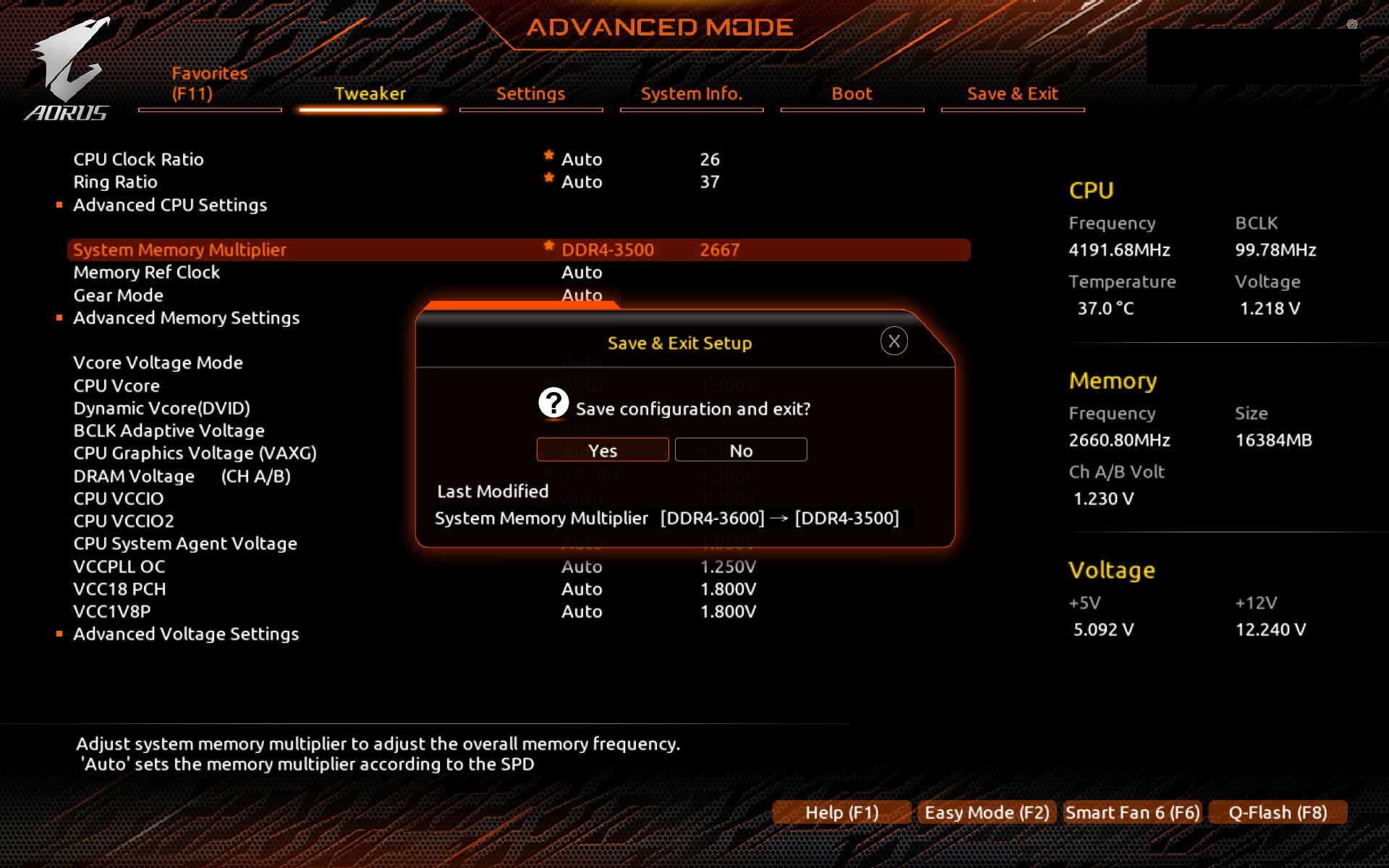
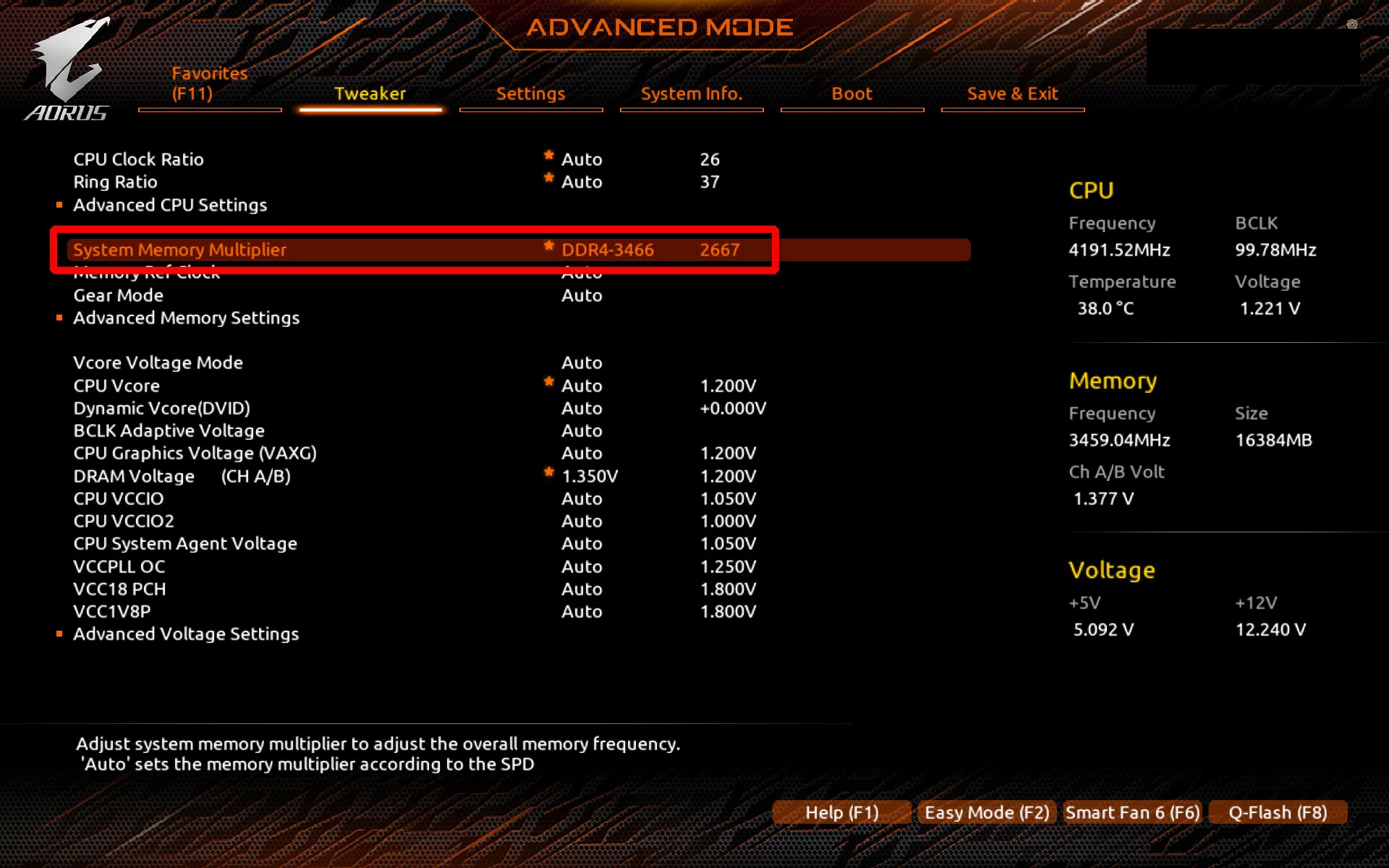
■ 안정화 테스트
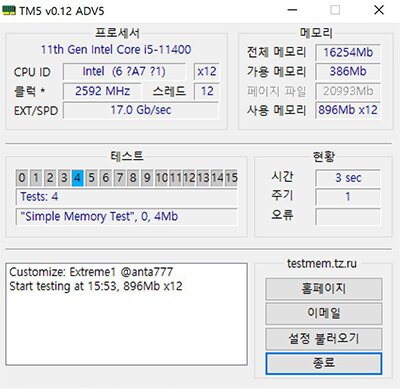
정상적으로 부팅이 가능한 메모리 클럭, 전압 값을 찾았다면 해당 설정으로 정상적인 PC 사용이 가능한지 확인해볼 필요가 있습니다. 부팅 및 간단한 작업 시에는 문제가 드러나지 않지만 메모리에 부하가 많이 발생하는 작업 시에는 치명적인 오류들이 발생할 가능성이 있으니까요.
'TM5'를 통한 안정화 테스트는 평균 10주기 이상 진행하는 경우가 많습니다. 다만 현재 설정값은 메모리 오버클럭의 전체 과정 중 일부분만 수동으로 설정했고, 메모리 채널 타이밍과 같은 세부 설정값은 자동으로 설정돼있다 보니 오류가 발생할 확률이 극히 적다고 판단해 3주기만 진행했습니다.
■ 게임 테스트 결과 (배틀그라운드)



램 오버클럭 효과가 뛰어나다고 정평이 나 있는 배틀그라운드입니다. 오버클럭 이후 대부분의 구간에서 약 10%가량 향상된 엄청난 퍼포먼스를 보여줬습니다. 전체적인 프레임은 향상됐고 프레임 드롭 현상이 많이 개선됨으로써 평균 프레임은 20%에 육박하는 상승폭을 보여줍니다.
■ 게임 테스트 결과 (어쌔신 크리드 : 오디세이)
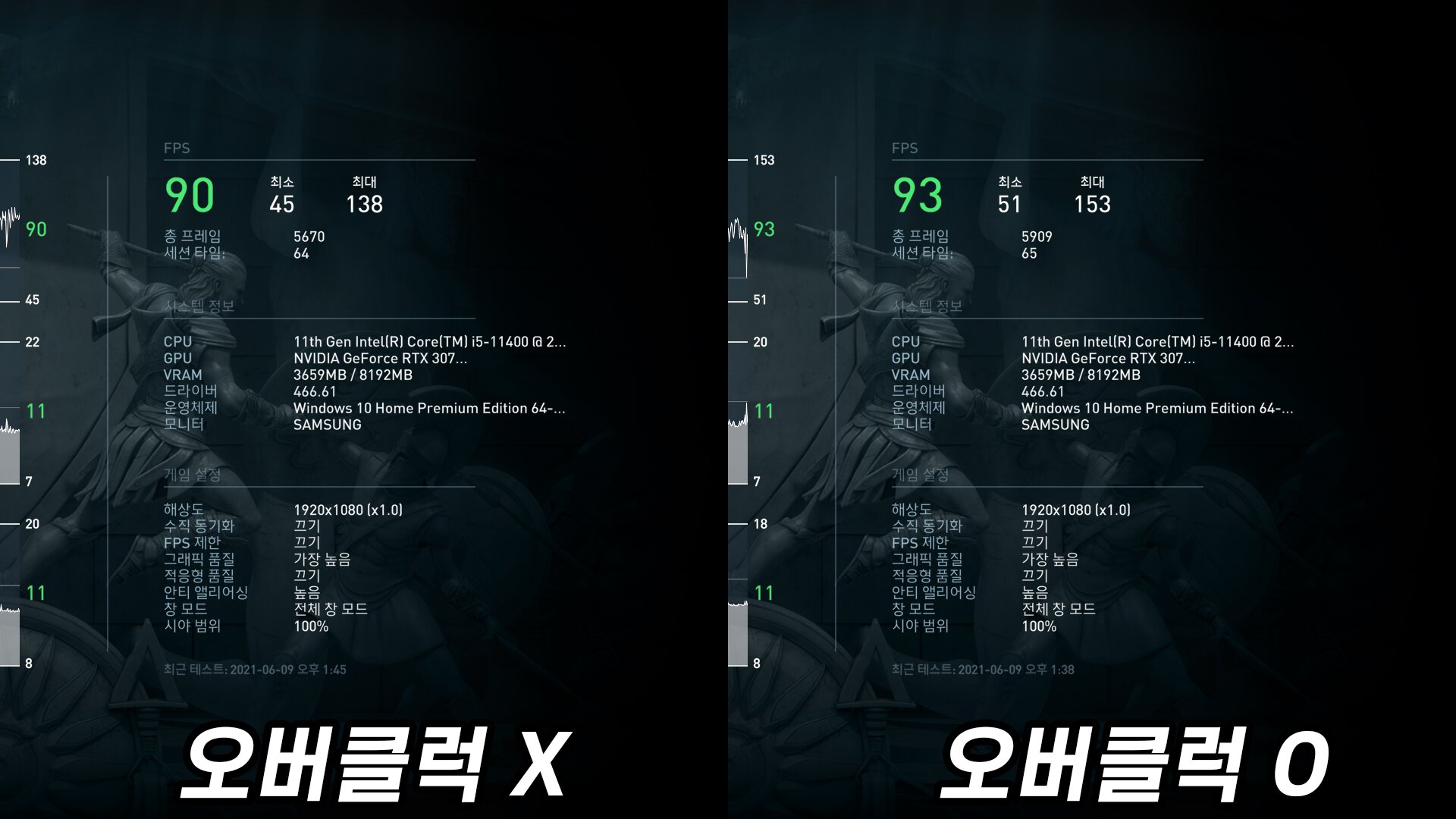
다음은 유비소프트의 어쌔신 크리드 : 오디세이입니다. 게임 내 벤치마크 기능을 지원하기 때문에 거의 동일한 상황에서의 프레임 확인이 가능합니다. 평균 3FPS 가량 향상된 결과를 보여주며 최대, 최소 프레임은 그보다 높은 상승폭을 보여줍니다.
■ 게임 테스트 결과 (섀도우 오브 더 툼레이더)

마지막으로 엔비디아 그래픽 벤치마크의 단골손님인 섀도 오브 더 툼레이더, SOTTR입니다. 순정 상태에선 평균 123FPS, 램 오버클럭 이후에는 평균 134FPS로 약 10% 정도 향상된 성능을 보여줍니다. 메모리 타이밍 설정까지 진행해 준다면 더 높은 상승폭을 보여줄 것으로 예상되네요.
■ 성능 향상을 위한 최고의 방법!

인텔의 보급형 CPU인 i5-11400과 B560 칩셋 메인보드를 조합해 램 오버클럭 테스트를 진행해봤습니다. 별다른 비용 투자 없이 약 15분 정도의 시간만 투자해 주니 평균 10%에 육박하는 높은 성능 향상을 체감할 수 있었습니다.
인텔 제품 뿐만 아니라 경쟁사의 제품 역시 램 오버클럭을 통한 성능 향상이 가능합니다. 다만 일반적인 경우 인텔 제품 대비 수율이 낮은 편이다 보니 적게는 3200mHz에서 많게는 3600mHz 정도로 메모리 클럭을 설정한다는 점을 참고하면 될 것 같습니다. (삼성 메모리 기준)
램 오버클럭을 정석대로 진행한다면 위 테스트보다 더 많은 노력과 시간이 필요합니다. 클럭과 전압 설정 이후 메모리 타이밍 설정과 장시간의 안정화 테스트를 진행해야 하니까요. 하루 정도는 PC 사용을 멈추고 안정화 테스트만 몰두해야 할지도 모릅니다.
하지만 클럭과 전압 수정만으로도 엄청난 효과를 볼 수 있었으니 시간을 더 투자해 세부 설정을 조금만 만져준다면 이보다 더 높은 성능을 만끽할 수 있을 것으로 예상됩니다. 추가적인 비용도 들어가지 않고 실패에 대한 리스크도 크지 않으니 시간만 충분하다면 가벼운 마음으로 램 오버클럭을 시도해보는 건 어떨까요?